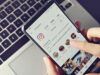Come limitare i commenti su Instagram
Utilizzi Instagram frequentemente e, dato che tieni molto alla tua privacy, vorresti attivare delle opzioni per limitare le possibilità di commentare i tuoi contenuti da parte di persone che non conosci. Purtroppo, però, la tecnologia non è il tuo forte e non sai come riuscirci.
Come dici, le cose stanno proprio così e, quindi, ti domandi come limitare i commenti su Instagram? Non preoccuparti, sono qui per aiutarti. Nei prossimi capitoli di questo mio tutorial, infatti, ti fornirò tutte le informazioni utili relativamente all'argomento in questione e ti spiegherò, passo dopo passo, come limitare e bloccare i commenti sul noto social network multimediale, agendo tramite tutte le piattaforme su cui esso è disponibile.
Pertanto, se, adesso non vedi l'ora di approfondire l'argomento, mettiti seduto bello comodo e prenditi giusto qualche minuto di tempo libero, per mettere in atto le procedure che sto per indicarti. Vedrai che seguendo passo dopo passo le mie istruzioni, riuscirai facilmente e velocemente nell'intento che ti sei proposto. Buona lettura e in bocca al lupo per tutto!
Indice
- Come si fa a limitare i commenti su Instagram
- Come limitare i tag su Instagram
- Come limitare i post su Instagram
- Come limitare i messaggi su Instagram
Come si fa a limitare i commenti su Instagram

Prima di spiegarti come limitare i commenti su Instagram, devo fornirti alcune informazioni preliminari al riguardo.
Innanzitutto, come già accennato in precedenza, devi sapere che su Instagram è possibile sia limitare che bloccare i commenti. La prima opzione consente di filtrare specifici commenti e serve, per esempio, a evitare commenti spam o offensivi, oppure per limitare le interazioni di alcuni specifiche categorie di utenti. Il blocco dei commenti, invece, comporta la possibilità di impedire a tutte le persone o soltanto ad alcune di commentare i post.
Tali opzioni si differenziano anche nelle modalità di esecuzione: come ti spiegherò nei prossimi capitoli, infatti, la limitazione dei commenti si può eseguire da tutti i dispositivi: smartphone e tablet, tramite l'app di Instagram per Android (scaricabile dal Play Store o da store alternativi) o per iPhone/iPad (scaricabile dall'App Store), e da PC, tramite il sito ufficiale di Instagram o l'applicazione per Windows 10 e successivi.
Il blocco, invece, si può eseguire soltanto agendo da smartphone, per quanto riguarda quello relativo a specifici utenti. Pertanto, a seconda di quelle che sono le tue esigenze segui le indicazioni che troverai nei prossimi capitoli e metti in atto le procedure che sto per illustrarti: non sarà difficile, promesso!
Android/iOS
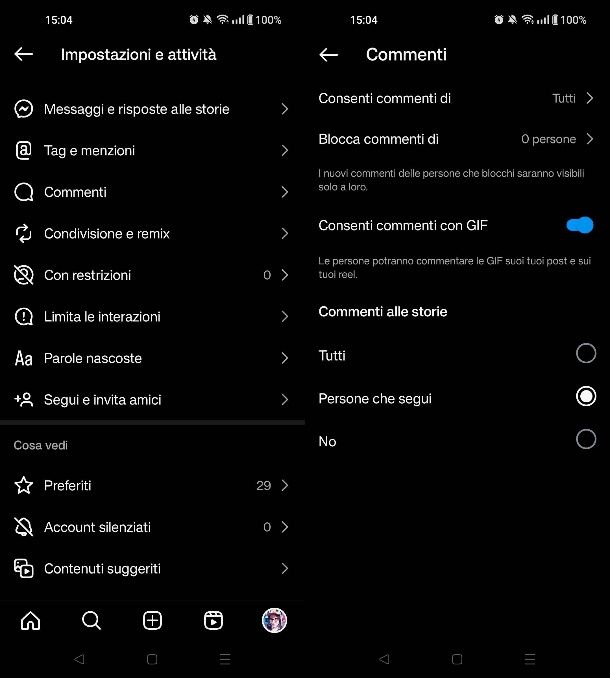
Per limitare i commenti su Instagram da smartphone e tablet, avvia innanzitutto l'app del noto social network multimediale tramite la sua icona situata nella home screen e/o nel drawer del tuo dispositivo, ed effettua l'accesso al tuo account, se necessario.
Dopodiché, pigia sulla miniatura del tuo profilo situata nel menu in basso e fai tap sull'icona del menu situata nell'angolo in alto a destra. Adesso, nella schermata che ti viene mostrata, premi sulla voce Commenti.
A questo punto, la prima opzione per limitare i commenti è quella che puoi vedere facendo tap sulla voce Consenti commenti di: tramite questa funzionalità puoi consentire i commenti soltanto ad alcune persone, come per esempio ai tuoi follower, alle persone che segui o alle persone che segui e follower. Disattiva, inoltre, la levetta Consenti commenti con GIF, se vuoi limitare questa possibilità per i tuoi contenuti multimediali.
Inoltre, se lo desideri, tramite la sezione Parole nascoste, puoi spostare su ON la levetta Nascondi commenti relativa alla sezione Parole e frasi offensivi e Parole e frasi personalizzate. In questo modo puoi filtrare automaticamente i commenti più offensivi o specificare delle parole o delle espressioni (separate da virgole) potenzialmente offensive, che verranno automaticamente nascoste.
Puoi limitare anche i commenti già esistenti presenti sotto i post da te pubblicati. Per riuscirci, individua il post in questione nel tuo profilo e fai tap sull'icona del fumetto, per vedere tutti commenti presenti.
Dopodiché, fai tap sull'icona (…) e, nel menu che ti viene mostrato, premi sulla voce Gestisci i commenti di. Infine, apponi il segno di spunta su una tra le opzioni precedentemente descritte: follower, alle persone che segui o alle persone che segui e follower, per applicare la restrizione.
Nel caso in cui, invece, tu volessi completamente bloccare i commenti recati nella sezione Commenti della sezione Impostazioni e attività di Instagram, fai tap sulla voce Blocca i commenti di e digita, nel campo di testo che ti viene mostrato, il nome della persona per la quale desideri bloccare i commenti. Infine, premi sul pulsante Blocca per confermare l'operazione.
Puoi disattivare i commenti anche dopo la pubblicazione di un post: per riuscirci premi prima sul contenuto in questione e poi fai tap sull'icona (…) in alto a destra. Infine, premi il pulsante Disattiva i commenti, per confermare l'operazione.
PC
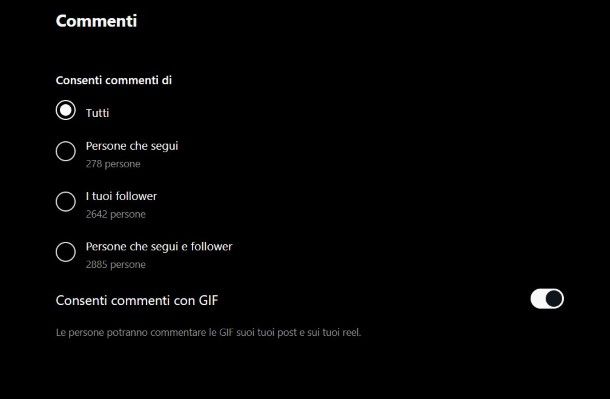
Se, invece, intendi procedere da PC, collegati innanzitutto al sito ufficiale di Instagram o avvia la sua applicazione per Windows, ed effettua l'accesso al tuo account.
A questo punto, premi sull'icona del menu in basso a sinistra (la voce Altro) e, nel menu che ti viene mostrato, premi sulla voce Impostazioni.
Adesso, raggiungi la sezione Commenti e scegli se consentire i commenti soltanto ad alcune persone, come per esempio ai tuoi follower, alle persone che segui o le persone che segui e follower.
Inoltre, sposta su OFF, la levetta Consenti commenti con GIF, se vuoi disattivare questa possibilità per i tuoi contenuti multimediali.
Ulteriori opzioni di limitazione dei commenti sono disponibili nella sezione Parole nascoste, tramite la quale puoi spostare su ON la levetta Nascondi commenti relativamente all'opzione frasi offensivi.
Infine, puoi personalizzare la sezione Gestisci parole e frasi personalizzate, in modo da aggiungere ulteriori personalizzazioni alle limitazioni che vuoi attuare tramite il campo di testo che ti viene mostrato.
Anche da computer puoi, nell'eventualità, disattivare i commenti dopo la pubblicazione di un post: per farlo fai prima clic sul contenuto in questione e poi fai tap sull'icona (…) in alto a destra. Infine, premi il pulsante Disattiva i commenti, per confermare l'operazione.
Come limitare i tag su Instagram
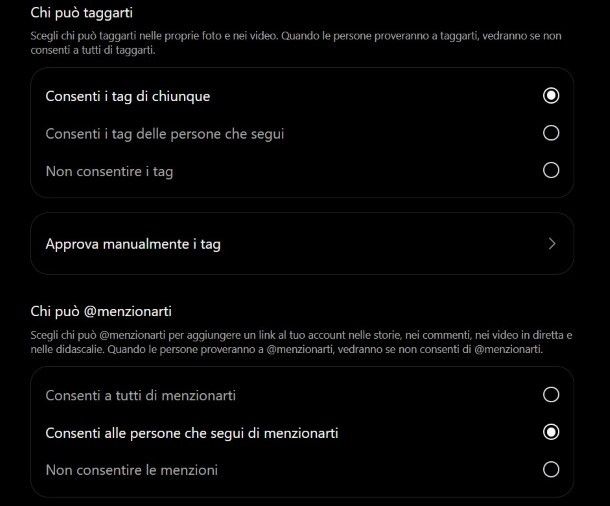
Oltre a limitare i commenti, su Instagram puoi anche limitare i tag, per impedire ad altre persone di menzionarti nei loro contenuti multimediali.
Per procedere, sia da smartphone e tablet che da computer, recati nella sezione dedicata alle impostazioni del tuo account e individua la sezione Tag e menzioni.
Puoi, quindi, consentire, per esempio, i tag di chiunque, quelli delle persone che segui o non consentire i tag, apponendo il segno di spunta sull'apposita voce.
Per maggiori informazioni al riguardo ti suggerisco la lettura del mio tutorial di approfondimento su come non farsi taggare su Instagram.
Come limitare i post su Instagram
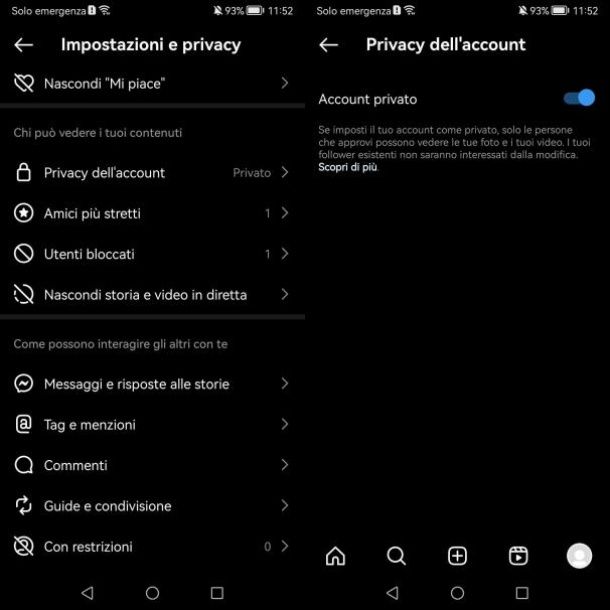
Per quanto riguarda la necessità di limitare i post su Instagram vi sono diverse possibilità, tra cui quella di bloccare una persona, per non fargli vedere i contenuti che pubblichi, oppure, se il post che vuoi limitare è quello di un'altra persona, smettere di seguirla, in modo da non vedere più i suoi contenuti multimediali.
Puoi anche scegliere di archiviare un post, per non farlo più vedere ad altri, oppure di pubblicarlo soltanto per gli amici più stretti, oppure ancora puoi impostare il profilo privato, in modo da limitare la visualizzazione dei tuoi post soltanto ai tuoi follower.
Ti suggerisco, quindi, di leggere i tutorial di approfondimento che ti ho linkato, oppure di valutare altre opzioni leggendo la mia guida dedicata a come nascondere foto su Instagram.
Come limitare i messaggi su Instagram
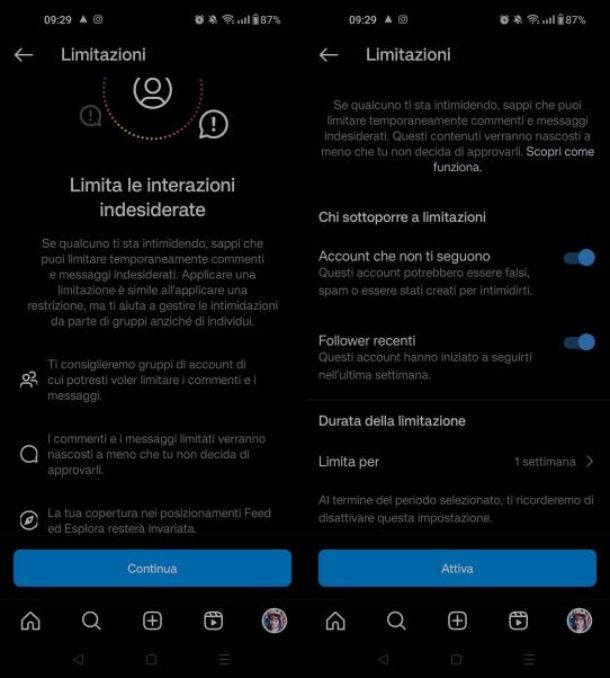
Se vuoi limitare i messaggi su Instagram sarai felice di sapere che puoi farlo in diversi modi, per esempio agendo tramite la sezione Messaggi e risposte alle storie delle impostazioni, in modo da attivare i controlli per i messaggi e decidere in quale cartella ricevere le richieste di messaggi.
In alternativa, puoi attivare la modalità limitazioni premendo sulla voce Limita le interazioni, in modo da attivare alcune restrizioni per gruppi specifici di persone, come per esempio gli account che non ti seguono.
Per maggiori informazioni al riguardo fai riferimento al mio tutorial su come non ricevere messaggi su Instagram senza bloccare.

Autore
Salvatore Aranzulla
Salvatore Aranzulla è il blogger e divulgatore informatico più letto in Italia. Noto per aver scoperto delle vulnerabilità nei siti di Google e Microsoft. Collabora con riviste di informatica e cura la rubrica tecnologica del quotidiano Il Messaggero. È il fondatore di Aranzulla.it, uno dei trenta siti più visitati d'Italia, nel quale risponde con semplicità a migliaia di dubbi di tipo informatico. Ha pubblicato per Mondadori e Mondadori Informatica.